
スタッフオススメ情報
iPhoneこう設定するだけでバッテリーがもっと長持ちします! | スマホスピタル
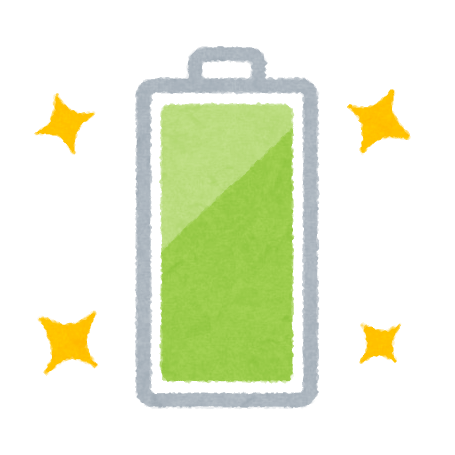
いつも手持ちで使用してるiPhone、気が付いたらいつの間にか
バッテリーが急激に減ってしまった経験はないですか?
バッテリーの急激な減りは経年劣化によるものもございますが、
端末やアプリの設定により、バッテリーの消耗が激しくなり、
減りが早く感じることもございます。
今回はiPhoneの簡単な設定でバッテリー減りを減らす方法をご案内いたします。
バッテリー持ちが長くなるお得なアプリ設定方法!
●アプリ別のバッテリー使用量を把握する
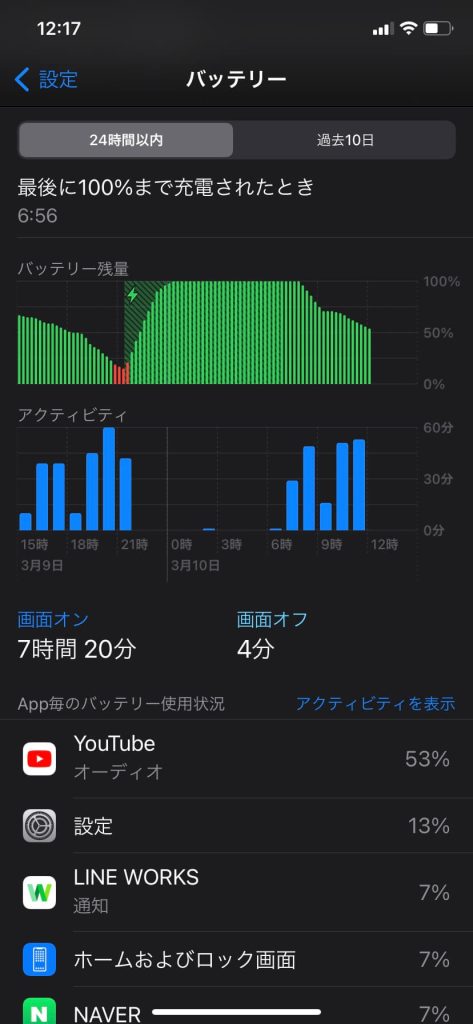
詳しい設定の前にどのアプリがバッテリーを激しく消耗しているか
把握する必要があります。敵をしり、己を知れば百選危うからず!
確認方法は設定→バッテリーに入っていただき下にスクロールして頂くと
アプリ別のバッテリー消耗量を確認できます。
ここでバッテリー使用量を見て必要ないアプリを削除することで
一次的にバッテリーの消耗を少なく出来ます。
●アプリの自動アップデートを止める
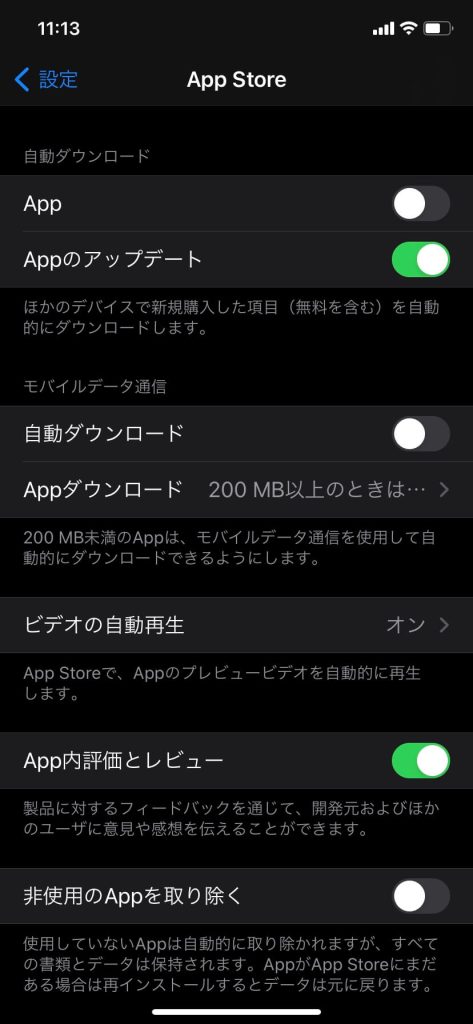
アプリの自動アップデートを止めるだけでもバッテリーの節約が出来ます。
この設定がオンになっている場合、App Storeなどでダウンロードしたアプリが自動アップデートされます。
アップデートをする為、Wi-fiやモバイルデータを使用することでバッテリーの消耗が激しくなります。
必要なアプリだけ手動アップデートした方がバッテリーが長持ちできます。
設定方法は設定→App Storeで設定できます。
●アプリのバックグラウンド更新をストップする
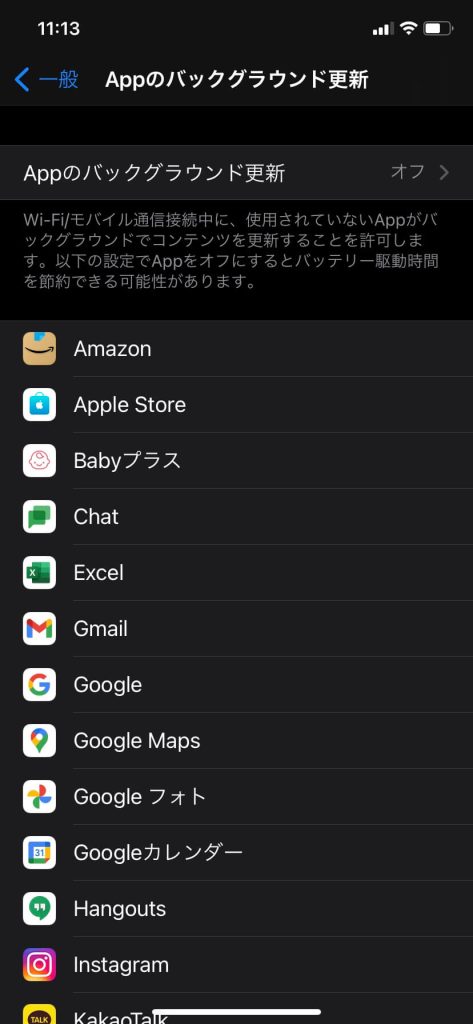
アプリのバックグラウンド更新をオンにしてると、アラム機能やmap機能をもったアプリが
バックグラウンドで起動し続け、バッテリーとモバイルデータの激しい消耗の原因となります。
基本オフに設定することを推薦しますが、関連の機能を使いたい方は
Wi-fi状況のみで更新を使用するのをお勧めします。
設定方法は設定→一般→Appのバックグラウンド更新で設定できます。
●位置情報接近許可を管理する
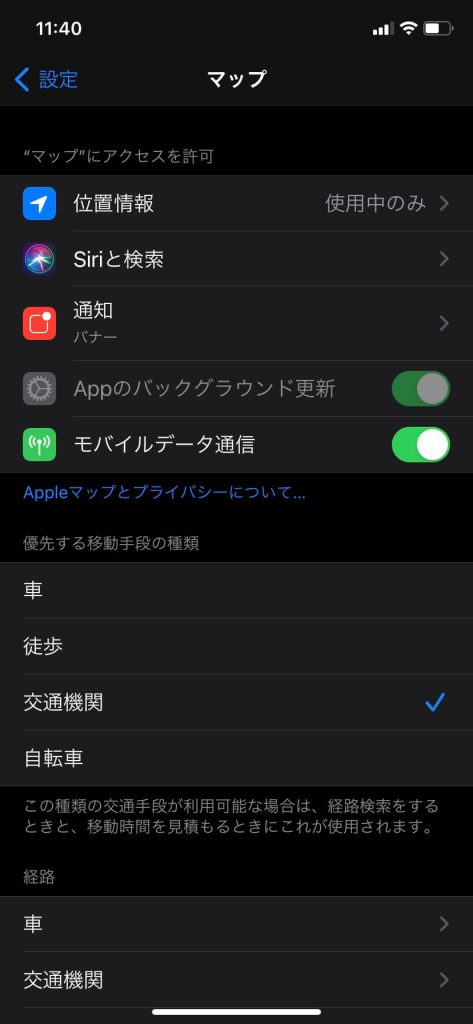
位置情報を常に接近許可にしてるとモバイルデータやWi-Fi繋いてる時に
更新をし続けバッテリーの激しい消耗の原因となります。
設定方法は設定→ダウンロードしたアプリ→位置情報で設定できます。
こちらの設定をこのAppの使用中のみ許可に設定していただくことで
使用してないアプリが位置情報更新するのを防げ、バッテリーを節約できます。
毎日の生活習慣でバッテリーの節約
ここまでiPhoneバッテリーの消耗を減らせる設定方法をご紹介いたしました。
上記の方法以外でも普段の生活を変えるだけでバッテリーの設定を減らすのが出来ます。
モバイルデータよりWi-Fiの方がバッテリーの減りが少ないので出来る時はWi-Fiを使用しましょう。
画面の明るさの最適化もバッテリーの激しい消耗を防げてくれます。
iPhoneのバッテリー消耗の大半は画面ディスプレイの表示に使われてますので、
画面の明るさを少し下げるだけでも使用時間が増えるのを体験できます。
今回はiPhoneのバッテリー節約方法をご案内いたしました。
上記の方法を試しても減りの早さが変わらない場合はお気軽くスマホスピタル西宮北口店へご相談ください!

CONTACT
お気軽にお問い合わせください
ご使用中のスマホの故障・水没・再起動の繰り返しなど、不具合に関するご質問やスタッフ募集、フランチャイズ加盟店募集、法人契約についてなどお気軽にお問合せください。確認次第、メールでご返信させていただきます。









